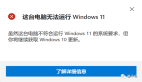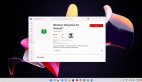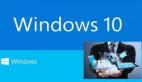Windows 11最簡單升級攻略任何電腦都適用
最近,很多朋友在升級Windows 11系統時都遇到了下面這樣的問題。
不瞞大家說,筆者的電腦也是因為沒有開啟安全啟動和TPM 2.0而遭到了限制。雖然開啟這兩項功能的操作并不復雜,但是因為涉及到要進入BIOS進行設置,所以對于一些不太懂電腦的朋友來說還是有一些上手難度的。
那么能不能繞過這兩項限制直接升級Windows 11系統呢?當然能。不過網上很多方法甚至比去BIOS開啟這兩項功能還難,有些甚至還要去Github下載第三方軟件,操作起來著實繁瑣了一些。
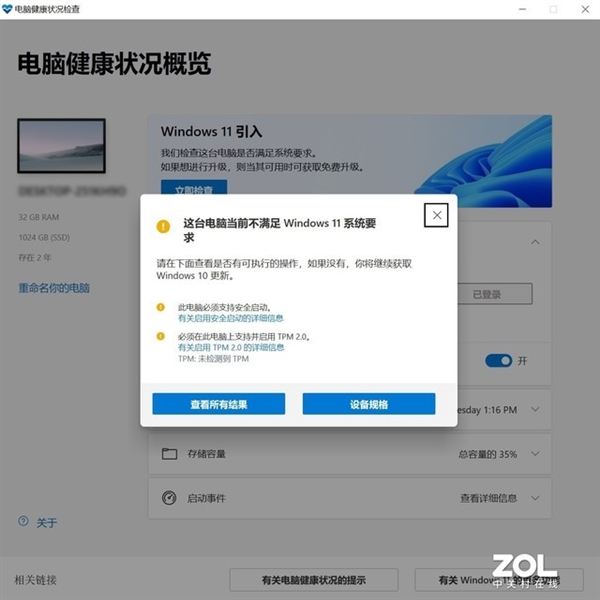
今天給大家帶來的這個升級Windows 11系統的方法,適用于任何未通過微軟官方檢測的電腦,而且操作簡單,男女老少都可以操作。
下面我們就來看看如何用最簡單的方法繞過檢測直接安裝Windows 11。
首先還是進入Windows 11系統下載頁面:【點此進入】,進入之后會看到下面這張圖,點選紅框里的下載Windows 11磁盤映像,將Windows 11系統的鏡像文件下載下來。
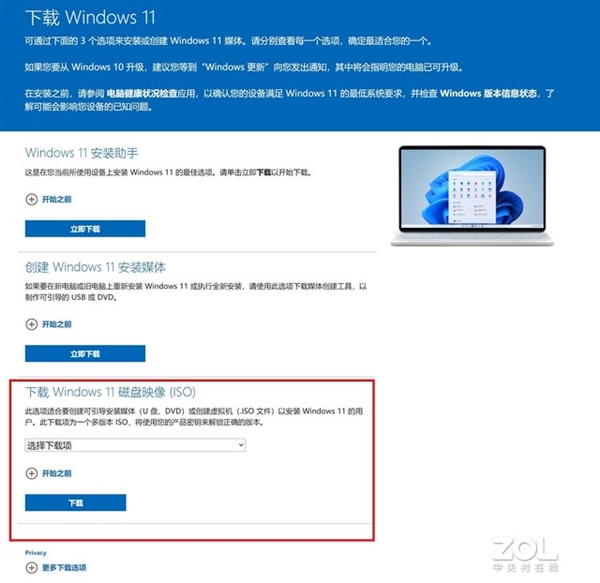
下載完Windows 11的ISO鏡像文件之后,鼠標右鍵點擊,并將其解壓縮到任意位置。筆者為了方便操作,直接將它解壓縮到了桌面上。
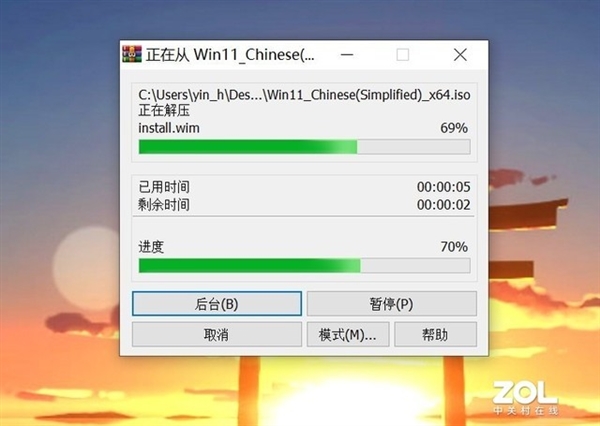
之后三步是最關鍵的地方,大家拿出小本本記好了:
首先在Windows 11安裝文件夾下的sources文件夾里找到“appraiserres.dll”這個文件,注意這里有很多相似的文件名,一定別找錯了。
其次,將其文件名復制下來,之后將這個文件徹底刪除。
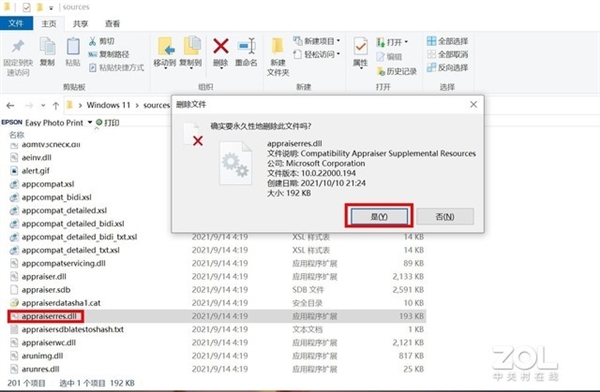
刪除之后新建一個文件夾,注意是文件夾,不是別的類型的文件,然后將刪除掉的那個文件的名稱連帶.dll后綴一起復制成新文件夾的名稱,如下:
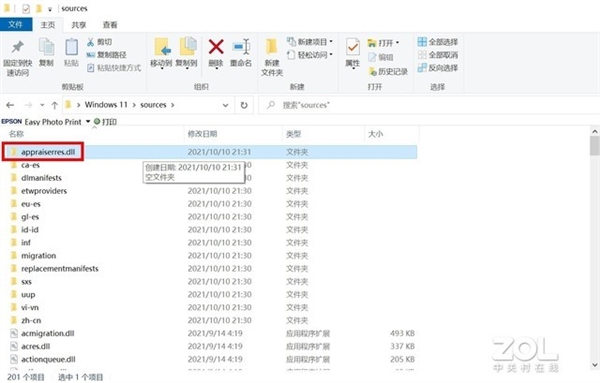
做完上面三步之后,退回到Windows 11安裝文件夾的根目錄,找到最下面的setup.exe,并使用鼠標左鍵雙擊。
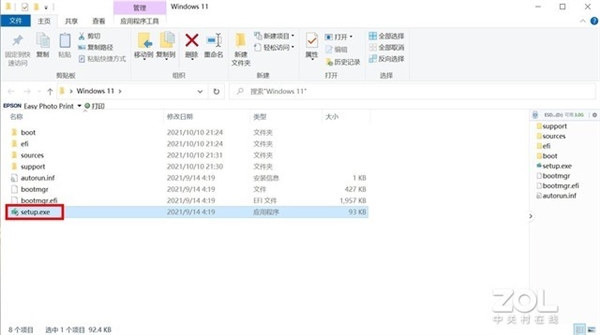
為了避免安裝過程中出現問題,筆者建議大家把無線和有線網都斷掉。
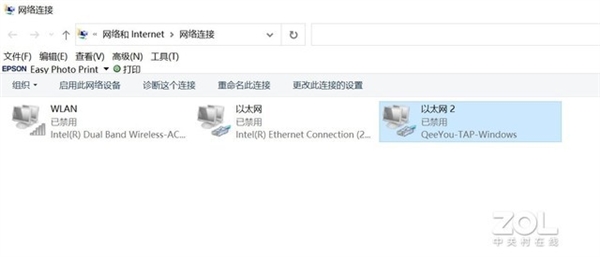
雙擊setup.exe之后,就可以看到下面這個界面了,直接點選右下角的“下一頁”按鈕。
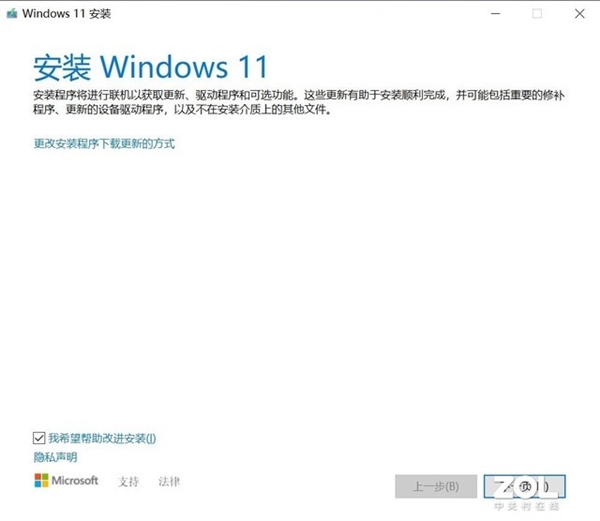
之后的步驟不再贅述,都點右下角的下一頁按鈕即可:
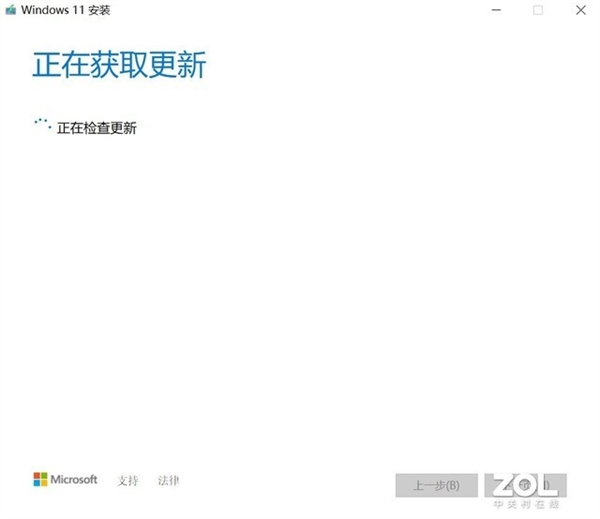
接下來這一點比較重要,大家要注意:
如果遇到下圖所示讓你輸入產品密鑰,不用著急。打開任意搜索引擎,如百度、bing等,搜索關鍵詞“Windows 10密鑰”,之后隨便找一個靠譜的網頁打開,將其他網友分享的密鑰復制過來輸入到這一欄中。當下方狀態顯示為“你的產品密鑰有效……”即可繼續進行下一步。
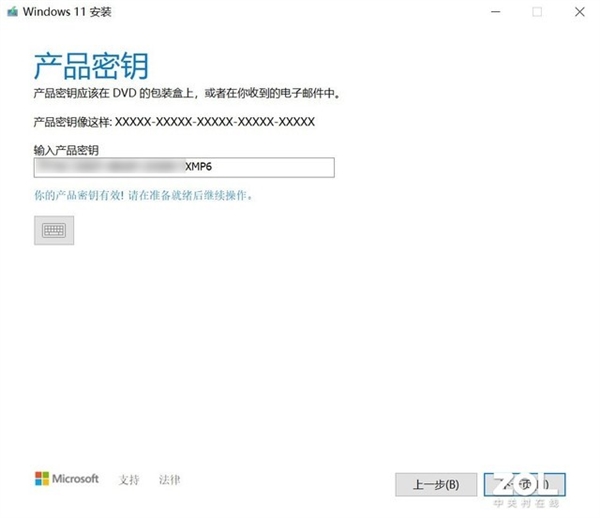
后面步驟同樣不再贅述,各種下一步就好了。
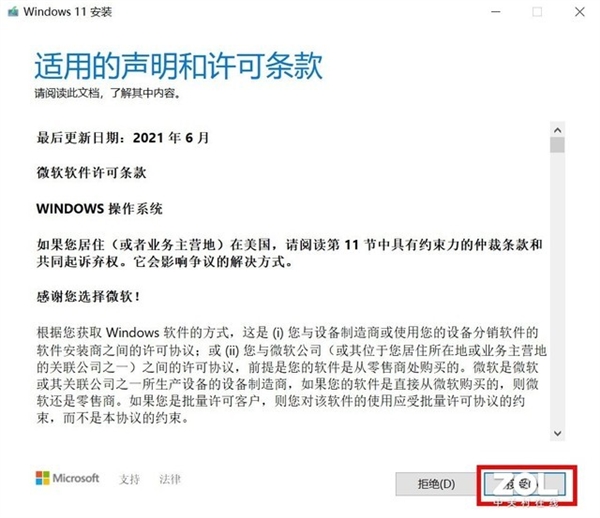
看到下面這個頁面的時候就已經大功告成了,最后直接點擊“安裝”按鈕。
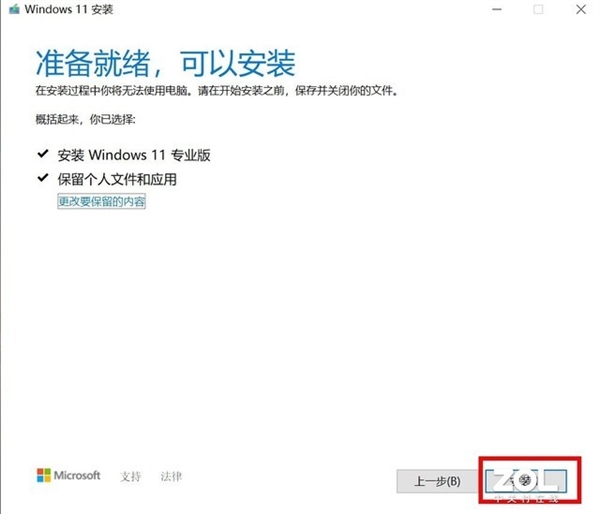
接下來系統就會進入自動安裝過程,耐心等待系統安裝完成。
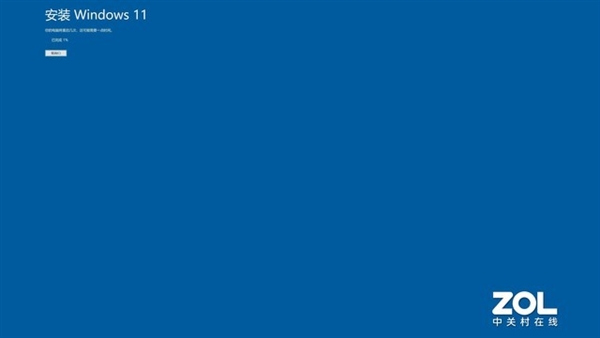
筆者成功將不符合條件的電腦升級到了Windows 11系統,不過桌面原本規則擺放的圖標都被打亂了,其它一切正常。
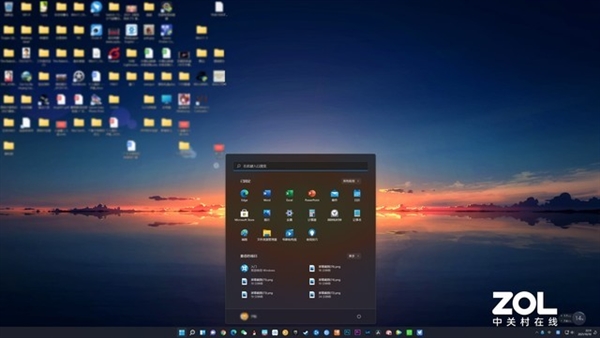
如果你的電腦符合升級條件,就不需要用這個方法,可以參考筆者之前寫的《保姆級Windows 11升級教程三分鐘包學會》一文進行系統升級。
總體來說,Windows 11系統與Windows 10系統相比除了桌面UI,Icon圖標有所變化之外,底層操作邏輯、交互體驗沒有太大變化。不過Windows 11系統在安裝速度方面確實比以往的系統快了很多,筆者整個升級過程不到20分鐘,所以有興趣的朋友都可以直接升級Windows 11系統,目前來看絕大多數日常應用都沒有兼容性問題。
此外在升級Windows 11系統之后,第一件要做的事筆者寫在這篇文章里了:《性能最高可提升28%!Windows 11電腦必做這件事》,大家可以參考。